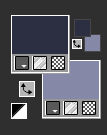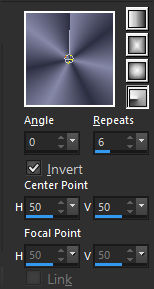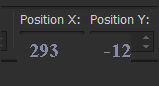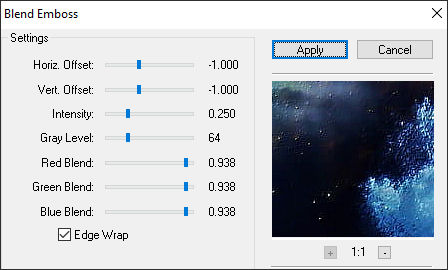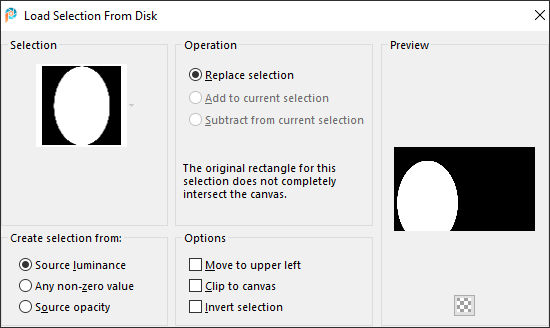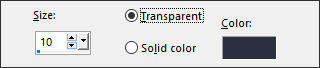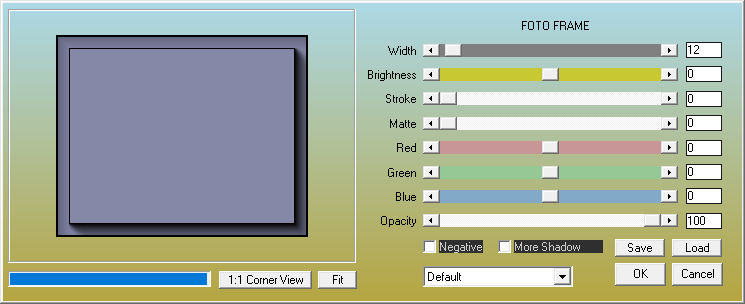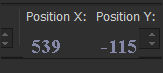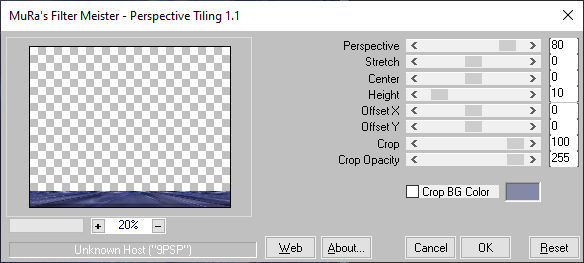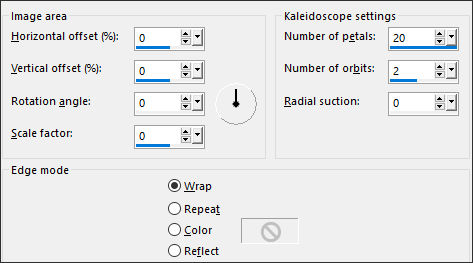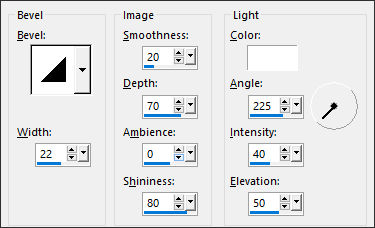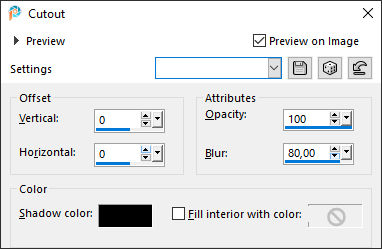ACROSS THE UNIVERSE
*Tutorial Criado em 06/06/2024* por © Eugenia-Clo 2016/25 - Todos os direitos reservados. Original, AQUI.
Tutorial escrito com Corel PaintShop Pro 2020, traduzido com Corel PaintShop Pro 2022 Ultimate.
Mas pode ser feito com versões anteriores.
***
Este Tutorial é de minha própria invenção, qualquer coincidência com outros é mera coincidência.
***
Materiais Necessários:
Mulher2571_byClo
Misted_Universo2_byClo
Misted_Univeso_byClo
Elemento1, Elemento2, Elemento3
Universo
Papel de paredeOfTheGalaxy_byClo
Script Nubi_byClo2
Sel_Universo
marca d’água Clo ©Criação
Plugins: AQUIFM Tile Tools
Adjust /Variations
MuRas Seamless
Photo Frames
MuRas Meister
Simple
Instale o script Nubi_byClo2 na pasta Scripts restritos.Instale os plugins e seleção nas pastas correspondentes, abra os tubes no PSP, duplique-os e feche os originais.
01- Paleta de materiaiscor de primeiro plano #2d2e41, cor plano defundo #8588a7
Forme um gradiente radial
02- Abra uma nova imagem transparente de 1000 x 800 Pixels.
Preencha com o gradiente.
03- Adjust / Blur / Gaussian Blur / Radius 30
Layers / New Raster LayerSelections / Select All
04- Abra o tube « Universo » Copie e cole na seleção.Selections / Selec None
Blend Mode / Soft Light
Adjust / Sharpness / Sharpen
05- Abra o «Misted_Univeso_byClo» Copie e cole como nova layer
Pick (K) Posição X ( 293,00) / Posição Y (-12,00)
Effects / Plugins / FM Tile Tools / Blend Emboss / Default
06- Effects / Plugins / Adjust / Variations / Midtons Marcado: Clique em Original e em More Blue (apenas uma vez)07- Ative a layer do fundo.
Layers / New Raster Layer
Rode o script «Nubi_byClo2»
08- Layers / DuplicateImage / Mirror / Mirror Vertical
Image / Mirror / Mirror Horizontal
Layers / Merge / Merge Down
Adjust / Sharpness / Sharpen
09- Abra o tube «SfondoDellaGalassia_byClo» Copie e cole como nova layerNão Mova!
Blend Mode / Hard Light
Opacidade / 61%
Adjust / Sharpness / Sharpen.
10- Ative o «Elemento1» Copie e cole como nova layerNão Mova!
Blend Mode / Overlay
Opacidade / 80%
Effects / Plugins / MuRa's Seamless / Emboss at Alpha / DefaultEdit / Repeat Emboss at Alpha
11- Selections / Load save selection / Load selection from disk:Sel_Universo
Layers / New Raster Layer
12- Abra o tube « Misted_Universo2_byClo» Copie e Cole na seleção.
Adjust / Sharpness / Sharpen More
Blend Mode / Luminance (Legacy)
Opacidade / 80%
Effects / Plugins / MuRa's Seamless / Emboss at Alpha / Default
Edit / Repeat Emboss at Alpha
13- Layers / New Raster Layer
Effects / 3D Chisel / Cor do Primeiro Plano
Selections / Select None
Layers / Merge / Merge Down
Layers / Arrange / Move Down
14- Ative a Layer do Topo.Layers / New Raster Layer
Preencha com a cor do plano de fundo
15- Effects / Plugins / AAA Frames / Foto Frame:
Adjust / Sharpness / Sharpen
Effects / Reflection Effects / Rotating Mirror / Default
Blend Mode / Soft Light
16- Abra o tube «Elemento2» Copie e cole como nova layerPick (K) / Posição X (539,00) / Posição Y (-115,00)
17- Layers / DuplicateLayers / Merge / Merge Down
Blend Mode / Overlay
Effects / Plugins / MuRa's Seamless / Emboss at Alpha / Default
Edit / Repeat Emboss at Alpha
Effects / User Defined Filters / Emboss 3
18- Edit / Copy Special / Copy MergedCopie e Cole como nova layer
Effects / Plugins / MuRa's Meister / Perspective Tiling:
19- Varinha Mágica Feather 40.Clique na parte transparente
Delete 4 Vezes
Selections / Select None
Layers / Arrange / Move Down.
Effects / Plugins / AAA Frames / Foto Frame:Mesmos valores de antes.
Adjust / Sharpness / Sharpen
20- Image / Add Borders / Symmetric Marcado / 35 pixels cor do Primeiro Plano
Varinha Mágica (Feather 0 ) clique nesta borda.
21- Effects / Reflection Effects / Kaleidoscope
Adjust / Blur / Gaussian Blur / Radius 10
Effects / Plugins / User Defined Filters / Emboss 3
22- Effects / 3D Effects / Inner Bevel:
Effects / Plugins / Simple / Top Left Mirror
23- Layers / Duplicate
Effects / Reflection Effects / Kaleidoscope: como antes
Blend Mode / Soft LightAdjust / Sharpness / Sharpen
Effects / Edge Effects / Enhance More
Mantenha a seleção.
24- Abra o «Elemento3» copie e cole na seleção
Selections / InvertSelections / Modify / Contract / 12 Pixels
25- Layers / New Raster Layer
Effects / 3D Effects / Cutout:
Adjust / Sharpness / Sharpen
Selections / Select None
26- Abra o tube «Woman2571_byClo» Copie e cole como nova Layer
Posicione à esquerda, conforme imagem finalizada
Effects / 3D Effects / Drop Shadow: 0 0 80 40 cor #000000
27- Assine seu trabalho , coloque a marca d'água de Clo©Creation
Layers / Merge / Merge AllSalve como JPG.
Versão com tube de Nicole (Le Monde de Bambou)... Demais materiais de Clo:
Tutorial criado por ©Eugenia-Clo Creation e traduzido por ©Estela Fonseca em 24/07/2024.
Não alterar nem repassar sem autorização.